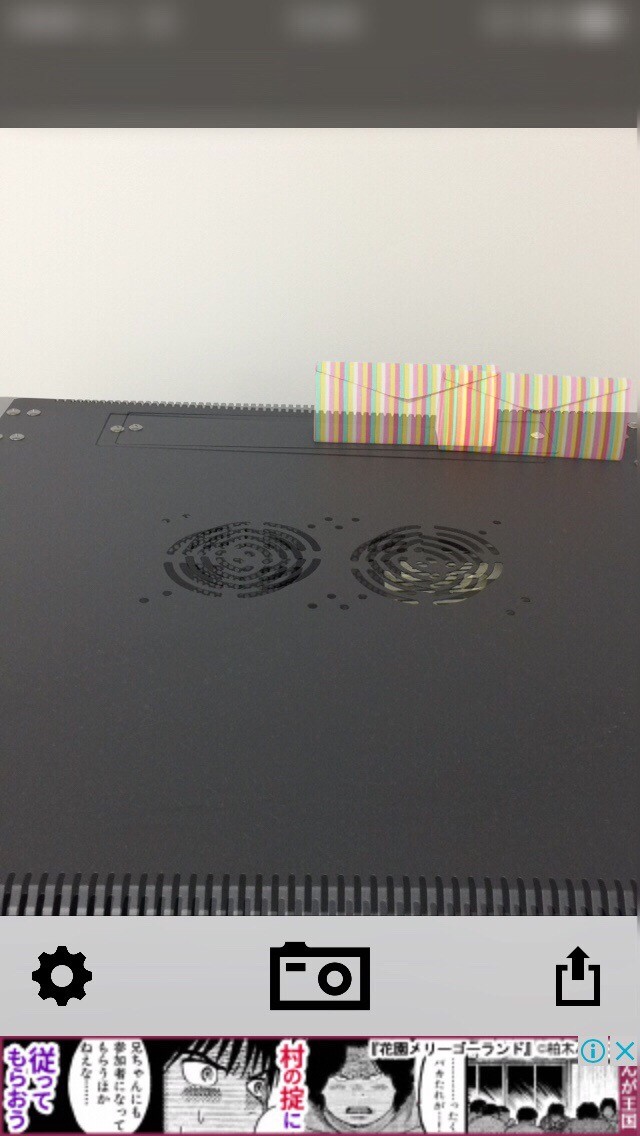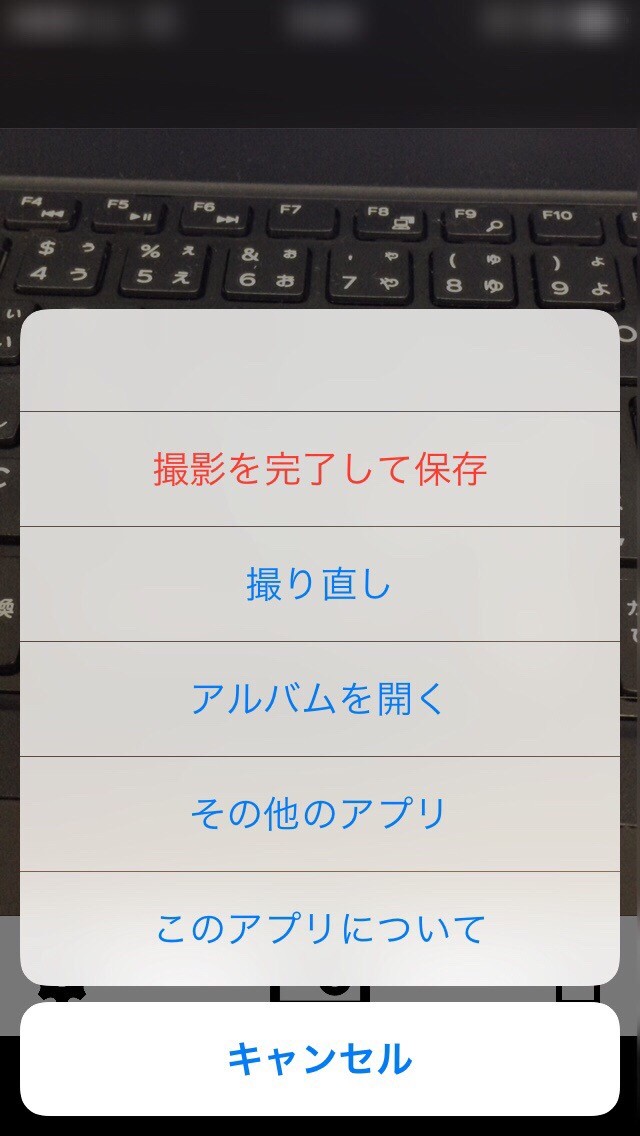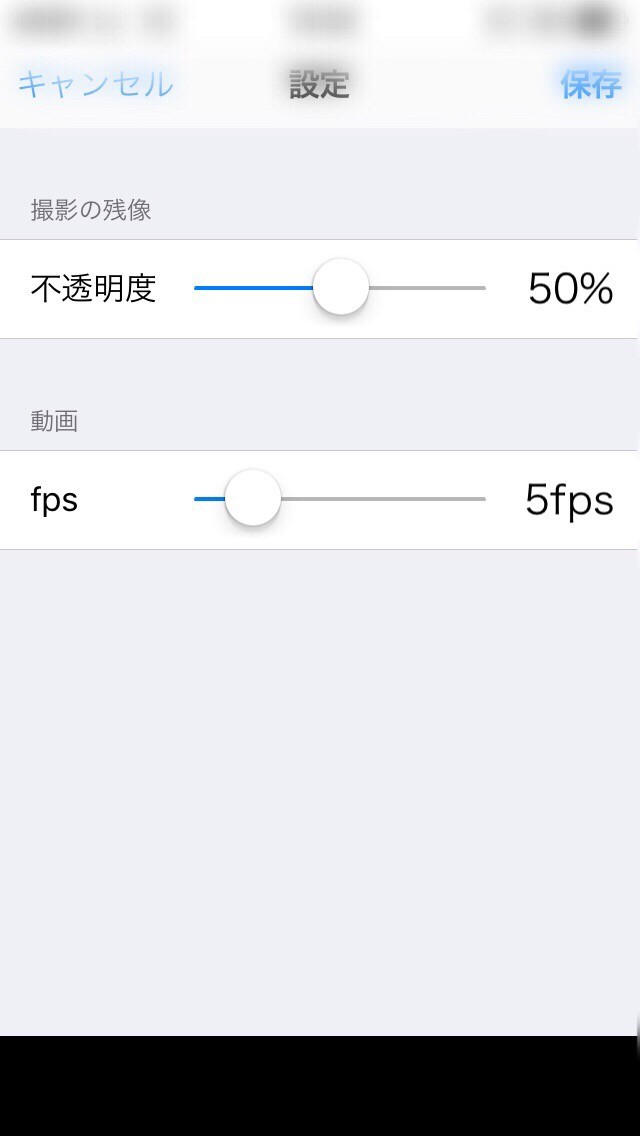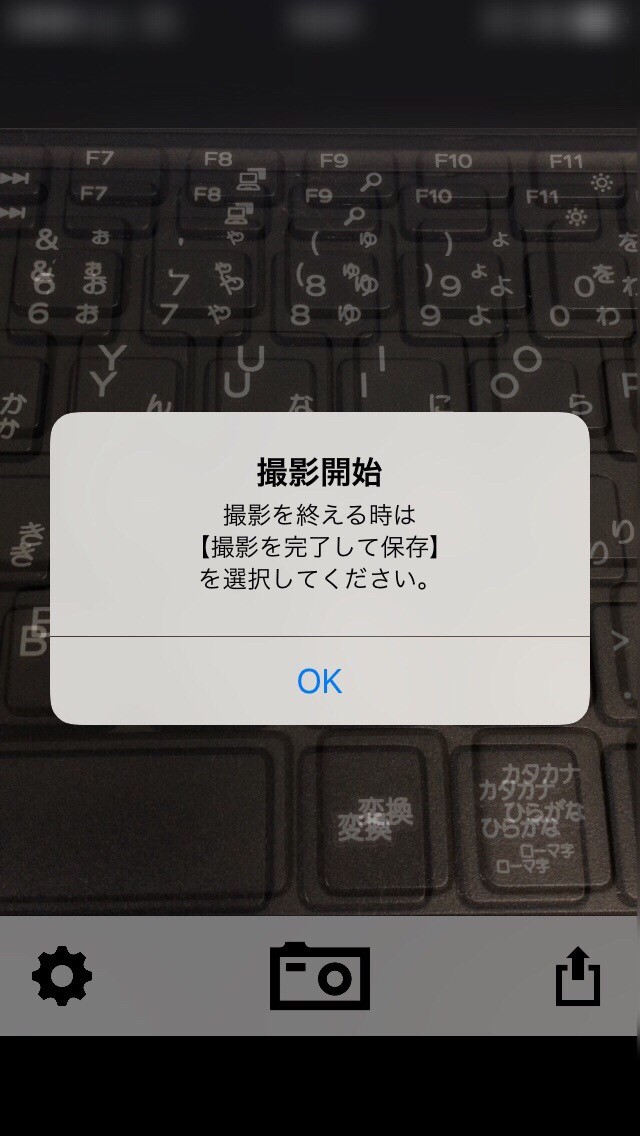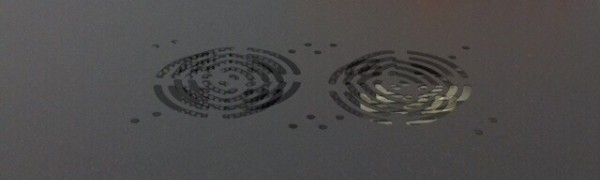
簡単操作でコマ撮り動画の作成ができる「俺のコマ撮りーコマ撮り動画を作ろう!」
-
この記事をシェア
-
テレビやアニメーション動画などでよく見かけるコマ撮り動画ですが、「興味はあるけど難しそう」「撮影に時間がかかって大変そう」というイメージはありませんか?
コマ撮り動画とは、静止している被写体をちょっとずつ動かしてコマ撮りし、繋ぎ合わせて動いているかのように見せる技術のことです。
「俺のコマ撮り」を使えば、本格的なコマ撮り動画が簡単に誰でも作成できます。
結婚式のサプライズムービーやアニメーションなど、様々な用途で利用でき、普通の動画では表現できない雰囲気を作り出すことが可能です。
「俺のコマ撮り」本格的なコマ撮りは簡単操作のみ
画像:著者撮影
「俺のコマ撮り」では撮影時に残像を表示させて、撮影の手助けとなる便利な機能があります。
静止している被写体を少しづつ動かして、動いているかのように演出するコマ撮りでは、この残像撮影機能があると便利です。
被写体の場所や動かす軌道などが簡単に確認でき、作業が初めての方でもスムーズに撮影することができます。
この残像は不透明度を調整できるので、残像撮影機能が無い方が使いやすいという方は不透明度を薄くしたり、OFFにすることも可能です。
「俺のコマ撮り」のおすすめポイント
画像:著者撮影
「俺のコマ撮り」のおすすめポイントは大きく分けて3点です。
・複雑な操作はなく、簡単にコマ撮り撮影ができる
・残像表示機能が搭載されているので、初めての人でも安心して利用できる
・コマ送りのスピードが自分で調整できる
コマ撮り撮影は手間が掛かり、大変そうなイメージですよね。
「俺のコマ撮り」はシンプルで無駄な機能が無いので、初めての方でも簡単にコマ撮り撮影ができます。
残像表示機能で被写体の軌道が分かるので、あとはひたすら写真を撮るだけです。
コマ送りのスピード調整ができることによって、単調な動画になることを避け多彩な表現ができます。
撮影したコマ撮り動画はその場で確認できるので「失敗した!」と思ってもすぐに撮り直すことが可能です。
「俺のコマ撮り」は普通の動画では表現できない雰囲気を簡単に作り出せます。
「俺のコマ撮り」を実際に使ってみた
画像:著者撮影
「俺のコマ撮り」を起動すると早速カメラ機能が立ち上がり、撮影開始です。
カメラのマークをタップするだけの簡単操作で、被写体を少しずつ動かしながらシャッターを押していきます。
その際、初期設定で残像の不透明度が50%になっているので、残像で被写体の場所や軌道を確認しながら撮影でき安心です。
一通り撮影が終わったら、カメラマークの右にあるファイルのマークをタップし「撮影を完了して保存」をタップすると、撮った写真がコマ撮り動画として保存されます。
保存された動画は「アルバムを開く」ですぐに確認できるので、内蔵の写真アプリを起動する手間が無く便利です。
設定では残像表示の不透明度が調整でき、慣れてない方には非常に助かります。
コマ送りスピードはfpsで調整ができるので、雰囲気の違うコマ送り動画を作るのに効果的です。
「俺のコマ撮り」はこんな人におすすめ
画像:著者撮影
「俺のコマ撮り」は様々な場面で活躍してくれます。
・結婚式で新郎新婦にサプライズムービーを贈りたい
・友人との思い出を残しておきたい
・お気に入りの人形が、まるで生きて動いているかのような動画を子どもに作ってあげたい
上記のようなことを考えている方には特におすすめしたいアプリです。
普通の動画では表現できない、かくかくとした独特の動きでコマ撮り動画は長く愛されています。
「俺のコマ撮り」は操作方法が簡単なので、子どもから大人まで幅広い年齢層で支持されているようです。
「俺のコマ撮り」のまとめ
簡単操作で本格的なコマ撮り動画が撮れる「俺のコマ撮り」は、残像表示機能が搭載されていることでより安心で、使いやすくなっています。